WIN8更改WIN7-XP BIOS更改的简单方法
华硕笔记本win8改win7系统bios设置教程

华硕笔记本win8改win7系统bios设置教程
有朋友想要给自己的华硕笔记本从win8更改为win7系统,只是不知道该怎么操作。
其实,使用不管系统,想要更改系统,也是可以理解的。
接下来是小编为大家收集的华硕笔记本win8改win7系统bios设置教程,欢迎大家阅读:
华硕笔记本win8改win7系统bios设置教程
1、开机按“F2”键,进入bios设置界面。
2、切换到“Security”标签,找到Secure BOOT Control,将Enabled改为Disabled,这一步的作用是关闭微软的Secure BOOT,这个功能开启会导致不能识别U盘启动系统的安装。
3、切换到“BOOT”标签,将Launch CSM改为Enabled(如果是灰色不可以选择,先按F10保存退出再次进入就可以选择了),这个选项的作用就是,将UEFI的BIOS改为传统BIOS 。
4、最后按F10 保存并退出,重新启动。
开机时长按ESC 键调出开机启动项,就可以选择u盘或光盘启动了。
5、将win8电脑的分区表类型由GPT格式转换成MBR格式。
看了“华硕笔记本win8改win7系统bios设置教程”还想看:华硕笔记本win8改win7系统bios设置教程将本文的Word文档下载到电脑,方便收藏和打印推荐度:点击下载文档文档为doc格式。
联想笔记本win8改win7系统设置bios教程
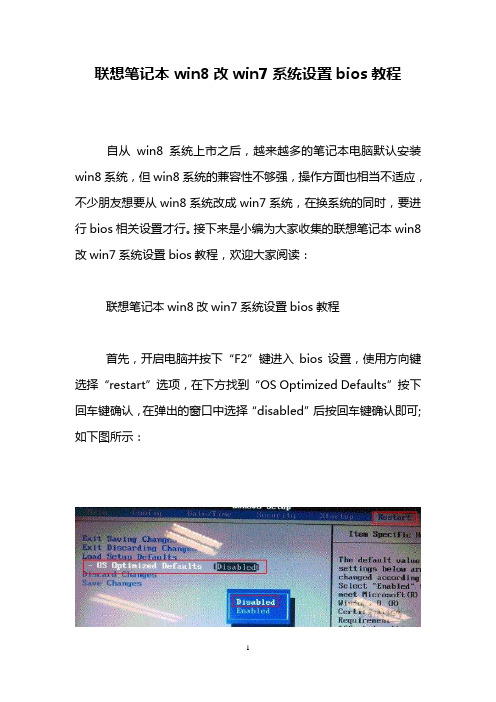
联想笔记本win8改win7系统设置bios教程
自从win8系统上市之后,越来越多的笔记本电脑默认安装win8系统,但win8系统的兼容性不够强,操作方面也相当不适应,不少朋友想要从win8系统改成win7系统,在换系统的同时,要进行bios相关设置才行。
接下来是小编为大家收集的联想笔记本win8改win7系统设置bios教程,欢迎大家阅读:
联想笔记本win8改win7系统设置bios教程
首先,开启电脑并按下“F2”键进入bios设置,使用方向键选择“restart”选项,在下方找到“OS Optimized Defaults”按下回车键确认,在弹出的窗口中选择“disabled”后按回车键确认即可;如下图所示:
其次,使用方向键选择startup选项,按下F9键并在弹出的窗口中选择“YES”后按回车键确认即可。
最后,选择UEFI/LegacyBoot选项后按回车键确认,在弹出的窗口中选择Legacy only按回车将确认即可。
如下图所示:
完成以上的操作后按F10保存并退出即可。
随后,我们就可以放心的对电脑进行windows7系统的安装了。
看了“联想笔记本win8改win7系统设置bios教程”还想看:
1.联想电脑win8换win7系统怎么设置bios
2.联想笔记本win8改win7系统bios设置方法教程
3.联想笔记本win8改win7系统bios设置教程
4.联想win8改win7bios设置图解。
联想win8改win7bios设置方法
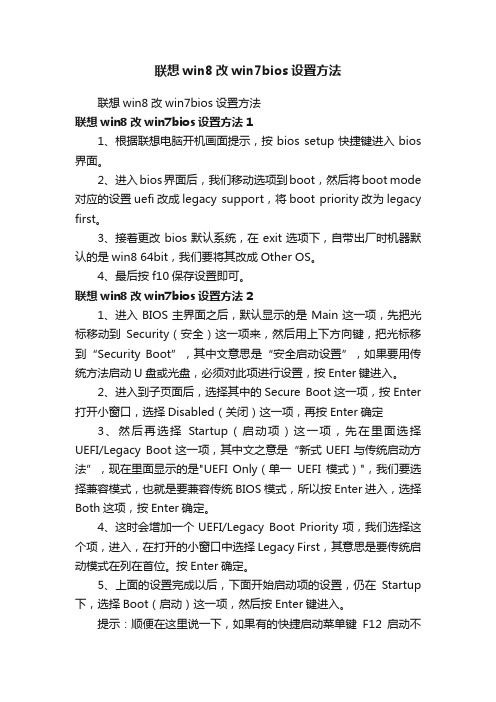
联想win8改win7bios设置方法联想win8改win7bios设置方法联想win8改win7bios设置方法11、根据联想电脑开机画面提示,按bios setup快捷键进入bios 界面。
2、进入bios界面后,我们移动选项到boot,然后将boot mode 对应的设置uefi改成legacy support,将boot priority改为legacy first。
3、接着更改bios默认系统,在exit选项下,自带出厂时机器默认的是win8 64bit,我们要将其改成Other OS。
4、最后按f10保存设置即可。
联想win8改win7bios设置方法21、进入BIOS主界面之后,默认显示的是Main这一项,先把光标移动到Security(安全)这一项来,然后用上下方向键,把光标移到“Security Boot”,其中文意思是“安全启动设置”,如果要用传统方法启动U盘或光盘,必须对此项进行设置,按Enter键进入。
2、进入到子页面后,选择其中的Secure Boot这一项,按Enter 打开小窗口,选择Disabled(关闭)这一项,再按Enter确定3、然后再选择Startup(启动项)这一项,先在里面选择UEFI/Legacy Boot这一项,其中文之意是“新式UEFI与传统启动方法”,现在里面显示的是"UEFI Only(单一UEFI模式)",我们要选择兼容模式,也就是要兼容传统BIOS模式,所以按Enter进入,选择Both这项,按Enter确定。
4、这时会增加一个UEFI/Legacy Boot Priority项,我们选择这个项,进入,在打开的小窗口中选择Legacy First,其意思是要传统启动模式在列在首位。
按Enter确定。
5、上面的设置完成以后,下面开始启动项的设置,仍在Startup 下,选择Boot(启动)这一项,然后按Enter键进入。
联想THINKPAD预装Windows8 机型更换Windows7及XP的设置方法(简单方法)
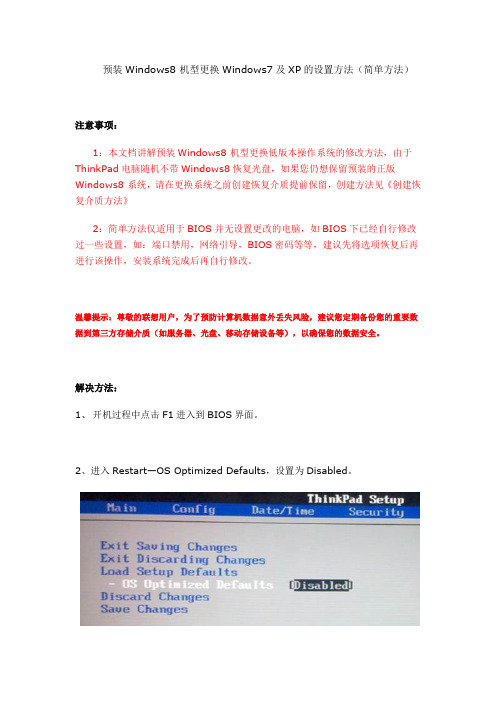
预装Windows8 机型更换Windows7及XP的设置方法(简单方法)
注意事项:
1:本文档讲解预装Windows8 机型更换低版本操作系统的修改方法,由于ThinkPad电脑随机不带Windows8恢复光盘,如果您仍想保留预装的正版Windows8 系统,请在更换系统之前创建恢复介质提前保留,创建方法见《创建恢复介质方法》
2:简单方法仅适用于BIOS并无设置更改的电脑,如BIOS下已经自行修改过一些设置,如:端口禁用,网络引导,BIOS密码等等,建议先将选项恢复后再进行该操作,安装系统完成后再自行修改。
温馨提示:尊敬的联想用户,为了预防计算机数据意外丢失风险,建议您定期备份您的重要数据到第三方存储介质(如服务器、光盘、移动存储设备等),以确保您的数据安全。
解决方法:
1、开机过程中点击F1进入到BIOS界面。
2、进入Restart—OS Optimized Defaults,设置为Disabled。
3、选择F9(或FN+F9)恢复BIOS默认设置,在弹出恢复BIOS默认提示中选择Yes。
4、如果需要安装XP或更早的操作系统,需要将Config—Serial ATA(SATA)-- SATA Controller Mode Option中的AHCI修改为Compatibility,(Vista,Win7等高版本系统无需更改)。
4、放入操作安装光盘后,点击F10(或FN+F10)选择Yes,保存BIOS设置并退出。
5、机器会自动重新启动,之后开机点击F12 (或FN+F12)选择光盘引导,按照操作系统的安装说明继续进行安装即可。
hp笔记本win8改win7设置bios方法
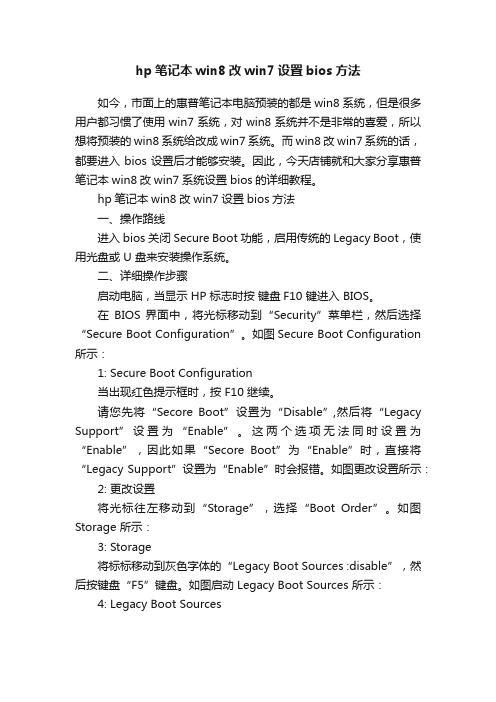
hp笔记本win8改win7设置bios方法如今,市面上的惠普笔记本电脑预装的都是win8系统,但是很多用户都习惯了使用win7系统,对win8系统并不是非常的喜爱,所以想将预装的win8系统给改成win7系统。
而win8改win7系统的话,都要进入bios设置后才能够安装。
因此,今天店铺就和大家分享惠普笔记本win8改win7系统设置bios的详细教程。
hp笔记本win8改win7设置bios方法一、操作路线进入bios关闭 Secure Boot 功能,启用传统的 Legacy Boot,使用光盘或 U 盘来安装操作系统。
二、详细操作步骤启动电脑,当显示 HP 标志时按键盘F10 键进入 BIOS。
在BIOS 界面中,将光标移动到“Security”菜单栏,然后选择“Secure Boot Configuration”。
如图Secure Boot Configuration 所示:1: Secure Boot Configuration当出现红色提示框时,按 F10 继续。
请您先将“Secore Boot”设置为“Disable”,然后将“Legacy Support”设置为“Enable”。
这两个选项无法同时设置为“Enable”,因此如果“Secore Boot”为“Enable”时,直接将“Legacy Support”设置为“Enable”时会报错。
如图更改设置所示:2: 更改设置将光标往左移动到“Storage”,选择“Boot Order”。
如图Storage 所示:3: Storage将标标移动到灰色字体的“Legacy Boot Sources :disable”,然后按键盘“F5”键盘。
如图启动 Legacy Boot Sources 所示:4: Legacy Boot Sources将光标往左移动到“File”,然后选择“Save Changes and Exit”保存设置并退出。
预装win8的电脑改win7在bios中的设置(thinkpad s430)

先按F1进入BIOS 第一步
第二步
第三步
第四步
然后:
Restart选项中有个OS Optimized Defaults这个选项要关闭,不行的话,再还原一下COMS设置(按一次F9),再把这个选项关掉就OK 了
然后就是正常安装Windows 7 但是如果发现不了硬盘,换需要做这样的操作
操作步骤:
注意:转换磁盘格式需要清空磁盘中的所有分区和数据,在操作前,请保存好磁盘中所有重要数据。
1.使用Win7光盘或者U盘引导,进入系统安装界面。
2.按Shift + F10打开命令提示符。
3.输入”Diskpart”(不用输入引号,下同),并按回车,进入操作界面
4.输入:”list disk”,查看磁盘信息。
注意看磁盘容量来选择。
图中465G的Disk 0是硬盘,3852M的Disk 1是用于Win7安装的U盘。
5.输入:”select disk 0”,选择disk 0为当前操作的磁盘
6.输入:”Clean”,清空当前磁盘分区。
7.输入:”convert mbr”,转换为MBR分区。
8.操作完成,关闭此命令提示符窗口,继续按照正常的方法安装Win7系统即可。
只是拓展:
您好,预装Windows 8系统的机型改装Windows 7系统,需要在bios中进行调整,OS Optimized Defaults改为Other OS;boot mode选择为Legacy Support以及Boot Priority选择为Legacy First。
更改完成后,就可以安装Win7系统了,而且在安装的时候不建议您安装Ghost系统;如果还是不行,建议您将磁盘分区模式进行更改:。
DELL机子Win8改Win7 BIOS设置
DELL机子W8改W7
在按F12无法识别USB和光驱的情况按照下面操作,机器大同小一差不多。
可以认识USB和光驱的情况直接进PE修改注册表下面在说。
开机F2进入BISO选择BOOS下面的小BOOS入下图
SECURE BOOT回车改成Disabled下图那个
然后就可以修改第一了,把boot List option 的uefi修改成Legacy
修改成这样
可以识别USB 的情况在分区工具下面修改注册表,(有人问为什么要修改注册表,因为W8的注册表,和W7的不一样,W8是用的GUID ,W7用的MBR ,所以要修改了)如何修改看图打开软件Disk genius 分区工具,有个硬盘选项下面有个转换分区表类型为MBR 格式 灰色是修改好了的,修改之前要把全部硬盘分区删除了在可以修改,修改好了才可以分区,(有人要问了,为什么要修改了才分区,因为W8注册表不一样,分区出来有个预留分区,有那个预留分区引导不了W7,)然后就可以安装系统了,看你们怎么安装。
这应该是最简单的了,
还有个方法,就是不用修改注册表,就是用GHOST直接GOST,我们一般选择的是123,这这里可以选择113在里面分区,
就做到这,有问题支持QQ517421372。
win8换win7系统如何设置bios
win8换win7系统如何设置bios
有很多用户的电脑出厂都是预装的win8系统,但有些用户对win8系统并不是很喜爱,想换成win7系统,但由于这类电脑兼容性不好,在原来基础上安装win7系统会常出错,所以需要对bios设置,今天小编给大家分享一下win8改win7系统要如何设置bios。
1、开机启动,根据开机画面提示按快捷键进入bios界面,进入bios主界面选择boot 选项,如图:
2、将boot mode选项设置成legacy support,把boot priority设置成legacy first,然后按f10保存设置,在exit saving changes选择yes回车即可。
如图:
3、剩下的就和正常安装win7系统的步骤一样了,重启电脑,设置开机启动项进行安装系统即可。
以上就是win8换win7系统时设置bio的方法了,其实win8改win7设置bios的情况还有很多类型,这要根据电脑主板的类型而决定,希望这篇教程可以帮到大家。
更多重装系统,系统重装,一键重装系统方法请关注电脑系统重装网。
联想win8换系统怎么设置bios
联想win8换系统怎么设置bios有网友反映买来的联想电脑安装的是win8系统,用起来感觉不习惯,而且很多软件不兼容,所以到想将电脑改为xin7系统,请问联想笔记本win8改win7要怎么设置bios?对此问题,小编为大家分享了具体的设置方法,下面大家一起来看看吧!联想win8换系统怎么设置bios特别提醒:1、此操作会导致硬盘所有数据清空,包括一键恢复功能也会被清除,如果需要恢复windows8系统和一键恢复功能,您需要送到服务站操作,1年内免费。
(GPT硬盘转换为MBR硬盘时需要删除原来的所有分区)2、安装windows7等操作系统时必须使用正版的安装光盘,这样在删除分区重新创建时,安装程序会自动把GPT转换成MBR,请勿使用ghost光盘或第三方分区工具重新划分分区,否则可能导致系统无法正常安装或不能正常引导等不可预知的情况3、如果硬盘中存有数据,您必须备份整个硬盘的数据,而不仅仅是C盘的数据(原因见第一条)联想笔记本win8改win7步骤1、先重新启动计算机,并按下笔记本键盘上“F2”键或“Fn键+”F2“键进入笔记本的BIOS 设置界面;(对于您的笔记本型号为联想Y400,请您先关闭计算机,按下“一键恢复按钮”开机,通过选择启动菜单中的“BIOS Setup”项目进入BIOS设置界面。
)相关文章:进入BIOS的方法大全联想笔记本win8改win7步骤2、进入BIOS设置界面后,按下键盘上“→”键将菜单移动至“EXIT“项目,按下键盘上“↓”按键选择到”OS Optimized Defaults“选项,按下“回车”键打开该选项的设置菜单,按下键盘上“↓”按键,将该选项默认的”Win8 64bit“修改为”Others“之后,按下“回车”键确认。
之后按下键盘上“↑”按键选择到”Load Default Setting “选项,按下回车键启动恢复BIOS默认功能窗口,在该窗口中直接按下笔记本键盘上的”回车“键启动BIOS恢复默认功能。
Hp4441s笔记本win8改装win7,xp
Hp4441s笔记本、电脑,win8改装win7,xp
众所周知,装系统本身就是件极其麻烦的事情,但bios的设置,就显得更为麻烦,请人装吧,就得花好些大洋。
心理肯定不爽,心里想刚花了大笔钱买个电脑,又花钱请人装系统,心里别提多窝囊。
今天我就来和大家一起,搞定这个小case.
Step1:开机后,按屏幕提示迅速按esc键,然后进入待选项界面。
Step2:选取F10 bios setup (提示下,是按键盘上的F10键进行选取的) Step3:进入bios界面后,按左右键选取system configuration(系统配置) Step4:在系统配置下选取language选项,将其改成你熟悉的语言。
本人选择的是简体中文。
然后退出语言选项
Step5:选取引导选项,在引导选项模式中选中旧式(注enter键后,进入修改,以下的修改也是这样进行的,下面就不多说了)
Step6:在UEFI选项中将光驱UEFI移到最上端(注,移动时是用上下键,不是用鼠标的,至于如何进入,上面有说)
Step7:退出,保存修改。
一定要保存。
重启即可进入光驱安装win7,xp 了。
最重要一点是,进入安装前一定要把硬盘格式化。
系统盘可能不支持ghost,请注意下。
- 1、下载文档前请自行甄别文档内容的完整性,平台不提供额外的编辑、内容补充、找答案等附加服务。
- 2、"仅部分预览"的文档,不可在线预览部分如存在完整性等问题,可反馈申请退款(可完整预览的文档不适用该条件!)。
- 3、如文档侵犯您的权益,请联系客服反馈,我们会尽快为您处理(人工客服工作时间:9:00-18:30)。
预装Windows8 机型更换Windows7及XP的设置方法(简单方法)
注意事项:
1:本文档讲解预装Windows8 机型更换低版本操作系统的修改方法,由于ThinkPad电脑随机不带Windows8恢复光盘,如果您仍想保留预装的正版Windows8 系统,请在更换系统之前创建恢复介质提前保留,创建方法见《创建恢复介质方法》
2:简单方法仅适用于BIOS并无设置更改的电脑,如BIOS下已经自行修改过一些设置,如:端口禁用,网络引导,BIOS密码等等,建议先将选项恢复后再进行该操作,安装系统完成后再自行修改。
3.提醒一键还原后续将无法使用,1年内送修服务站免费恢复到系统出厂状态
温馨提示:尊敬的联想用户,为了预防计算机数据意外丢失风险,建议您定期备份您的重要数据到第三方存储介质(如服务器、光盘、移动存储设备等),以确保您的数据安全。
解决方法:
1、开机过程中点击F1进入到BIOS界面。
2、进入Restart—OS Optimized Defaults,设置为Disabled。
3、选择F9(或FN+F9)恢复BIOS默认设置,在弹出恢复BIOS默认提示中选择Yes。
4、如果需要安装XP或更早的操作系统,需要将Config—Serial ATA(SATA)-- SATA Controller Mode Option中的AHCI修改为Compatibility,(Vista,Win7等高版本系统无需更改)。
4、放入操作安装光盘后,点击F10(或FN+F10)选择Yes,保存BIOS设置并退出。
5、机器会自动重新启动,之后开机点击F12 (或FN+F12)选择光盘引导,按照操作系统的
安装说明继续进行安装即可。
